返回目录:office365
IT之家(www.ithome.com):Office 16/Office 2015测试版安装教程
IT之家报道,在Win10预览版9879发布的今天,与之一起曝光的还有最新版的Office 16/Office 2015,此前IT之家已经放出了Office 16的下载地址,有想尝鲜的用于可以安装并且予以体验。
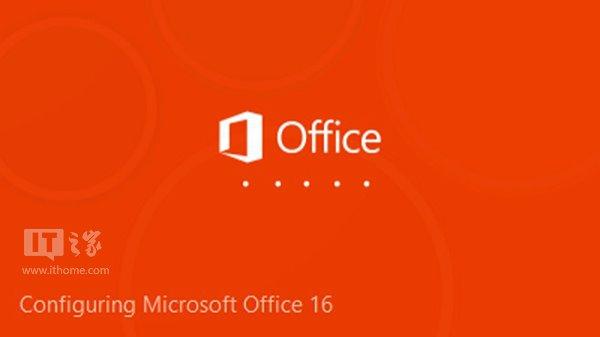
不过许会有用户有疑问,双击iso文件没有反应,究竟新版Office该如何安装,下面就来看看这新版Office 16/Office 2015的安装方法。
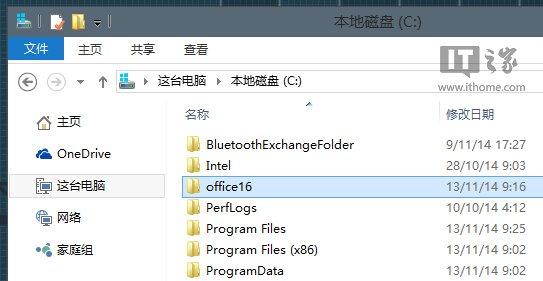
首先,将下载好的iso文件解压缩至文件夹,放到任意目录下,例如C:\\office16
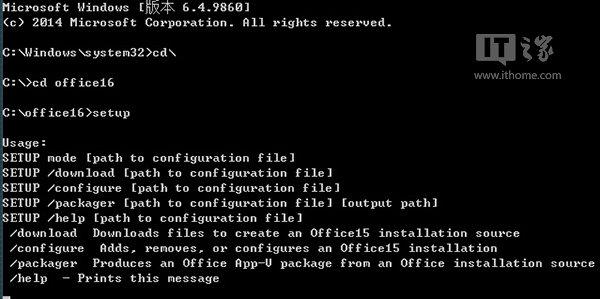
然后我们右键点击开始按钮,选择“命令行提示符(管理员)”,定位到office16安装目录下,并运行setup.exe
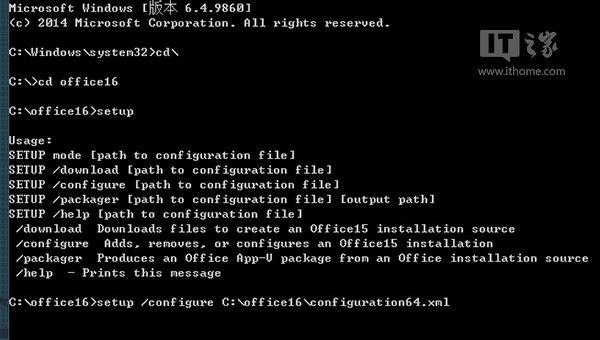
我们可以看到几种setup的方式,此处我们的选择为configure。具体做法如图所示,输入setup /configure C:\\office16\\configuration64.xml,此处的Office 16为64位,使用32位Office的用户可以将configuration64.xml替换为configuration32.xml。
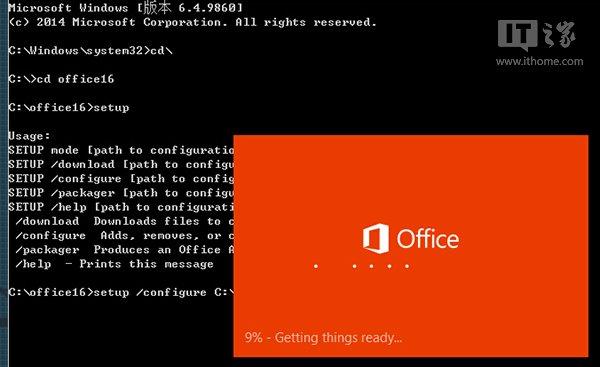
按回车输入之后,将看到Office 2015已经开始安装过程
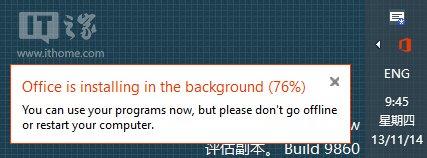
同时在右下角也会看到Office 2015的安装进度。

如果安装Office 16/Office 2015的时候,系统内已经存在Office 2013,那么Office 2013将会被Office 16替换。用户可以直接点击Office 2013中的快捷方式开始体验。
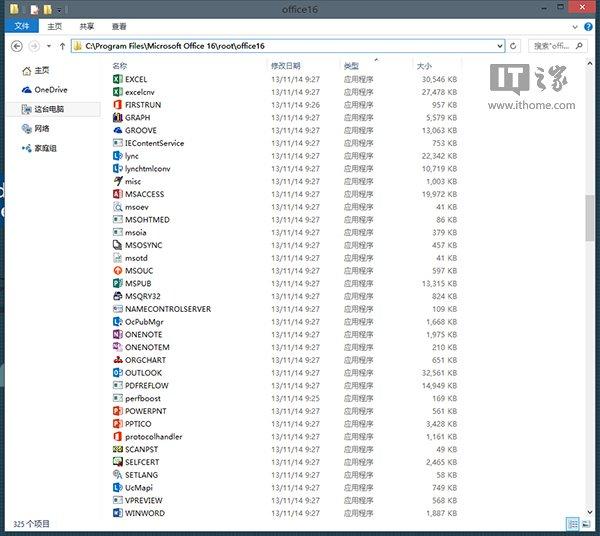
如果曾经未使用过Office 2013,那么用户需要手动定位到C:\\Program Files\\Microsoft Office 16\\root\\office16文件夹,然后自行创建组建快捷方式。
通过以上方法,用户便可以对测试版Office 16/Office 2015进行安装,体验新版带来的各项改进。
值得注意的是,使用32位操作系统的用户,需要将configuration64.xml改为configuration32.xml,否则会导致安装失败。